MetForm a été répertorié sur HubSpot App Marketplace après le lancement d'un intégration avec HubSpot, un plateforme CRM gratuite qui s'intègre à WordPress. Vous pouvez désormais intégrer HubSpot à MetForm. Les données de leads provenant de formulaires flexibles et conviviaux construits via MetForm, un plugin de formulaire pour Elementor, peuvent désormais circuler dans Le CRM de HubSpot, sans aucun codage ni complexité.
Que vous créiez une startup, travailliez en tant qu'indépendant ou dirigiez une petite entreprise, vous êtes sans aucun doute concentré sur la croissance de votre entreprise — et vous bénéficierez de Le CRM facile à utiliser de HubSpot. Avec HubSpot, vous pouvez attirez plus de visiteurs, capturez plus de prospects et développez votre base de données de contacts.
Le CRM de HubSpot organise et suit automatiquement chaque contact dans une chronologie et enrichira les données pour soutenir vos efforts de sensibilisation. Le stockage et la création de rapports sur les données des prospects dans le CRM de HubSpot vous offrent une vue plus complète des activités des prospects et des clients sur les canaux numériques afin que vous puissiez générer des interactions plus approfondies et personnalisées.
Vous pouvez aussi utiliser HubSpot à:
- Connectez-vous 1:1 avec les visiteurs de votre site en temps réel à l'aide du chat en direct et des chatbots.
- Suivez la santé de votre entreprise avec des tableaux de bord analytiques faciles à comprendre.
- Consultez une chronologie unifiée des pages vues d'un contact, des conversations passées et bien plus encore.
D'un autre côté, MetForm est le générateur de formulaires le plus avancé pour Elementor et la meilleure fonctionnalité du plugin est l'intégration tierce. Ce générateur de formulaires prend en charge tous les outils de marketing par e-mail et outils CRM populaires pour rendre le processus de génération de leads fluide et rapide.
L'un des CRM les plus populaires est HubSpot et vous pouvez intégrer HubSpot avec MetForm également. Si vous êtes nouveau sur MetForm, vous vous demandez peut-être comment fonctionne l'intégration HubSpot !
Dans cet article, vous allez apprendre le processus étape par étape d'intégration de HubSpot.
Qu’est-ce que MetForm ?
MetForm est un générateur de formulaires Elementor qui vous permet de créer des formulaires et des enquêtes personnalisés à partir de zéro. Il offre une interface glisser-déposer, vous permettant ainsi d'ajouter ou de supprimer facilement des champs. MetForm vous permet également d'ajouter une logique conditionnelle à vos formulaires, afin que vous puissiez afficher ou masquer des champs en fonction des réponses aux questions précédentes. Il existe également de nombreuses options de personnalisation et des modèles prêts.
Si vous n'êtes pas un spécialiste de la technologie et que vous recherchez le moyen le plus simple de collecter des prospects auprès des utilisateurs, MetForm est la meilleure solution.
Comment intégrer HubSpot à MetForm ?
Il est maintenant temps d'intégrer HubSpot à MetForm. Ne t'inquiète pas! L'intégration ne prendra pas plus de quelques minutes.
Avant de commencer l'intégration, assurez-vous d'avoir installé Elementor. Suivez ensuite les étapes suivantes.
Étape 1 : Connectez-vous à votre tableau de bord WordPress
Comme vous utilisez déjà MetForm, il vous suffit de vous rendre sur votre tableau de bord WordPress. Accédez maintenant au tableau de bord du plugin MetForm.
Sous le panneau d'options, vous obtiendrez une option nommée paramètres. Il vous montrera les options d'intégration d'outils tiers. Si vous souhaitez intégrer HubSpot CRM, choisissez « CRM » parmi les options.
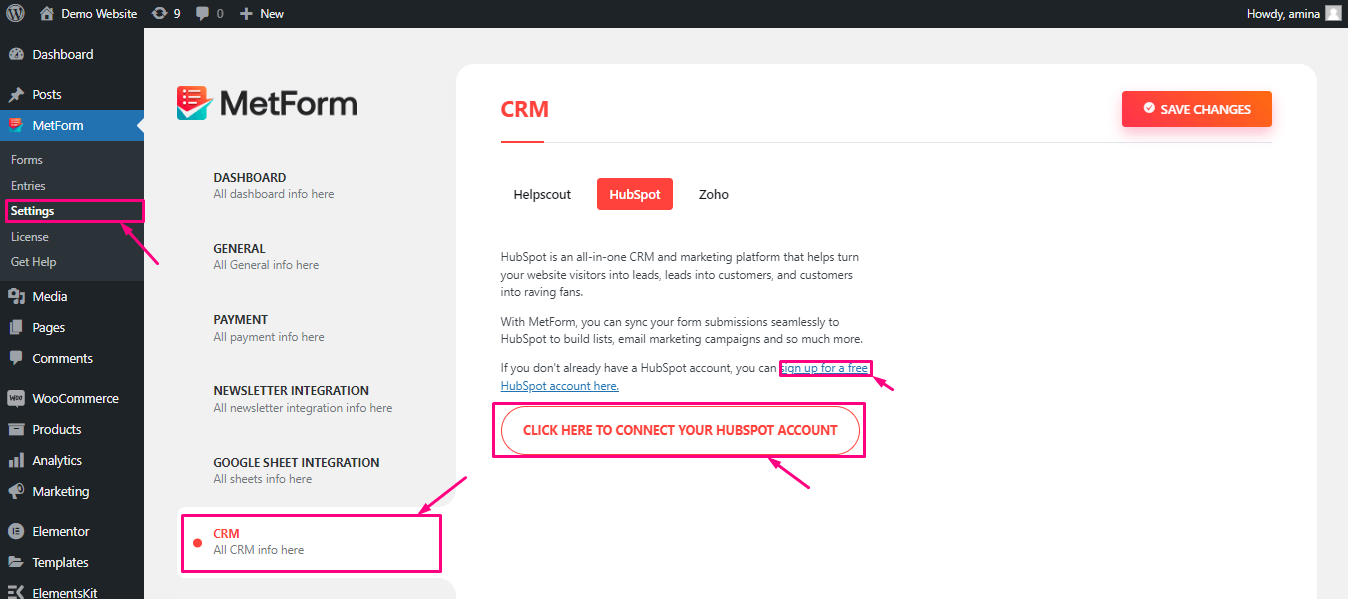
Cela vous mènera à la page de connexion HubSpot, où vous pourrez vous connecter ou créer un compte.
Étape 2 : Choisissez les options pour HubSpot
Après avoir sélectionné l'option, vous obtiendrez un bouton avec le texte 'CLIQUEZ ICI POUR CONNECTER VOTRE COMPTE HubSpot'. Cliquez sur le bouton et il vous redirigera automatiquement vers le tableau de bord HubSpot.
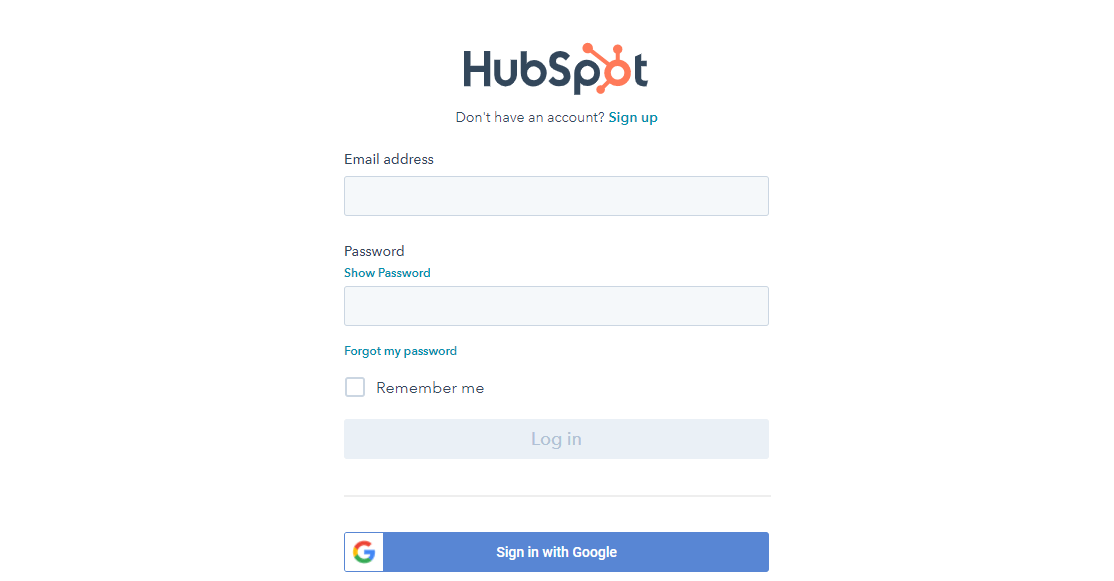
Là, fournissez les informations de connexion et connectez-vous à votre compte. Après cela, HubSpot sera connecté à MetForm. Maintenant, frappez le 'Sauvegarder les modifications' bouton.
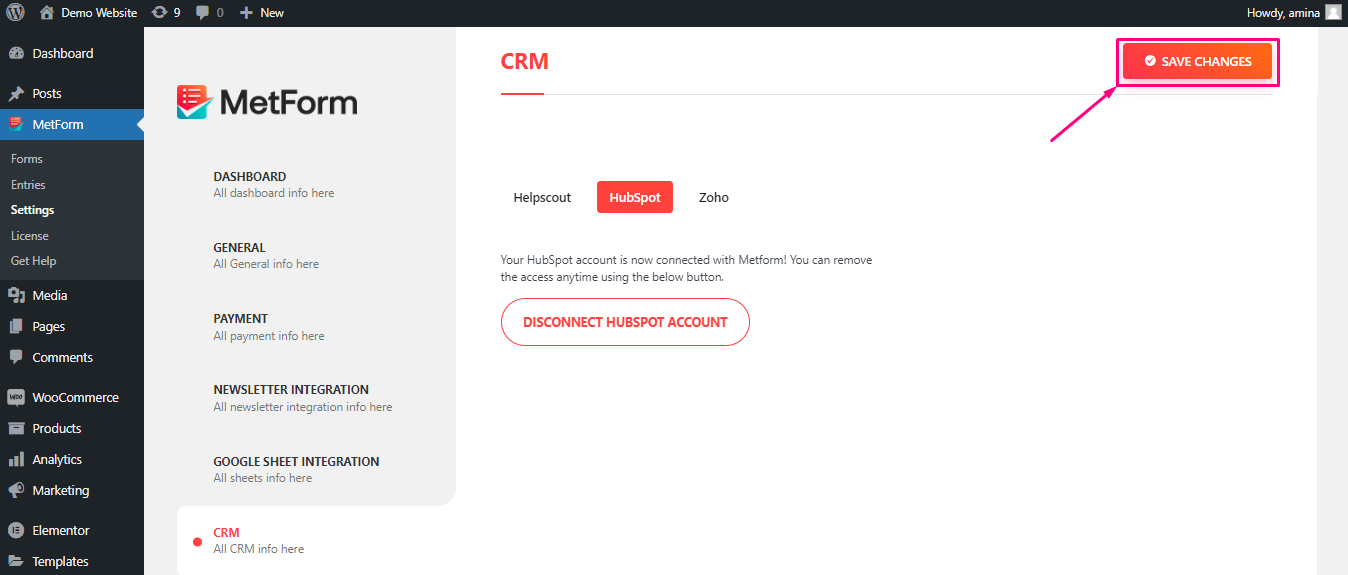
Étape 3 : Créez un formulaire dans HubSpot
Si vous avez intégré HubSpot avec succès, vous pouvez désormais créer des formulaires dans HubSpot CRM. Pour cela, accédez au tableau de bord HubSpot et accédez à Marketing.
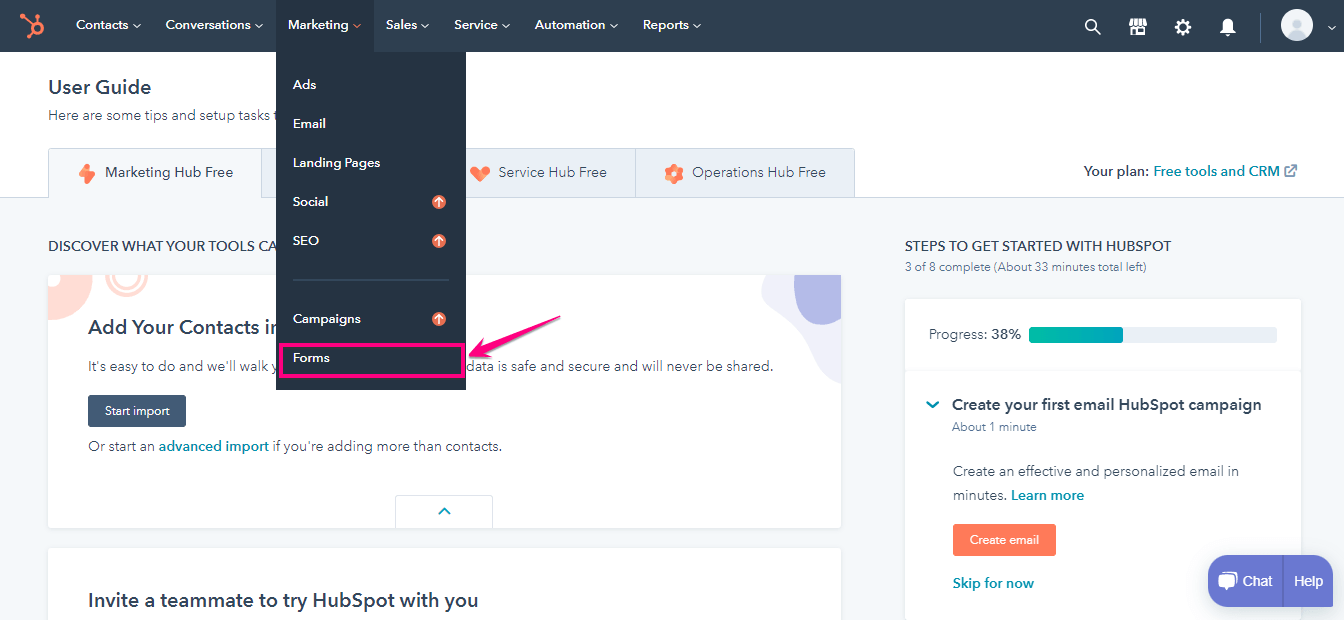
Choisissez des formulaires et sélectionnez « Créer un formulaire ».
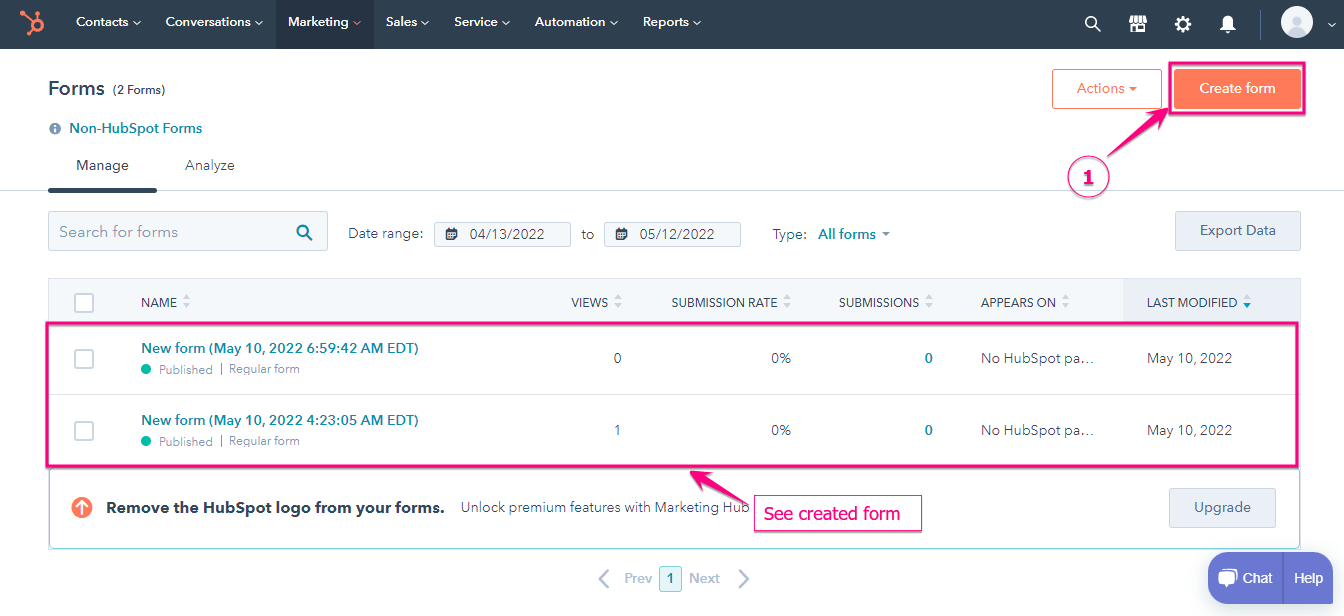
Le formulaire sera afficher les champs par défaut.
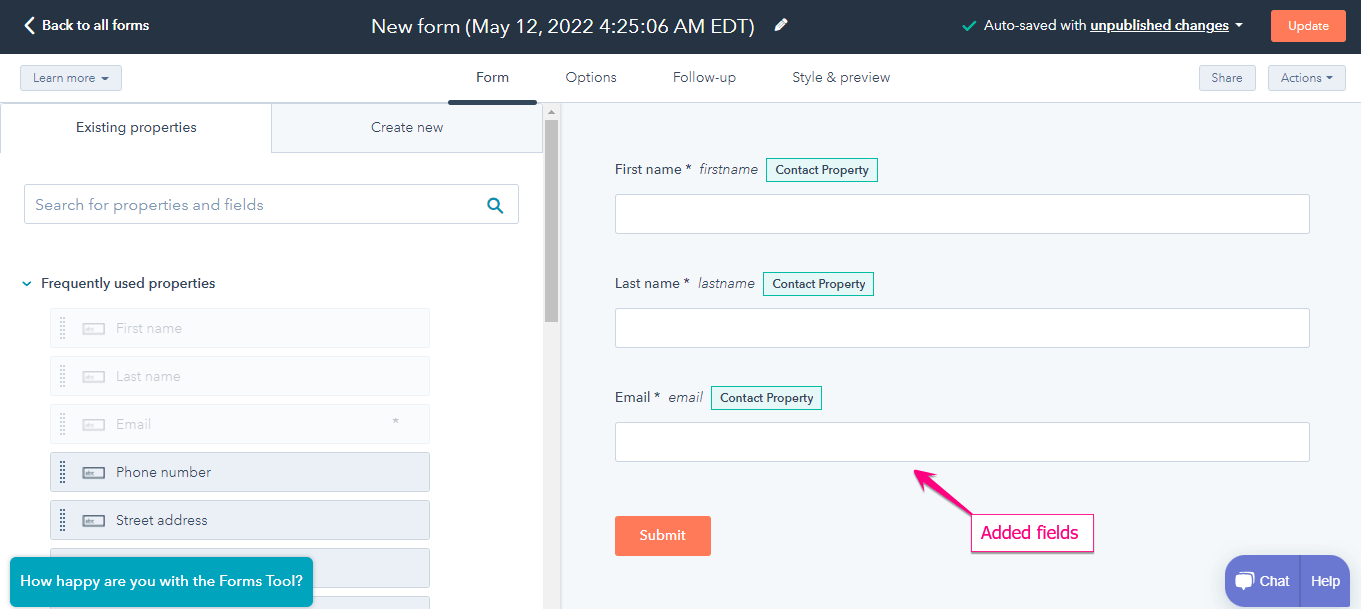
Pour l’instant, vous n’avez rien à faire. Vous devrez effectuer le reste de la tâche dans le générateur de formulaire MetForm.
Étape 4 : Créez un formulaire dans MetForm
Allez à votre Tableau de bord WordPress > Pages > Ajouter un nouveau.
Donnez un titre approprié à la page et sélectionnez le canevas Elementor. Choisir 'Modifier avec Elementor'. Dans la section d’édition de la page Elementor, recherchez MetForm. Faites glisser et déposez MetForm sur la page.
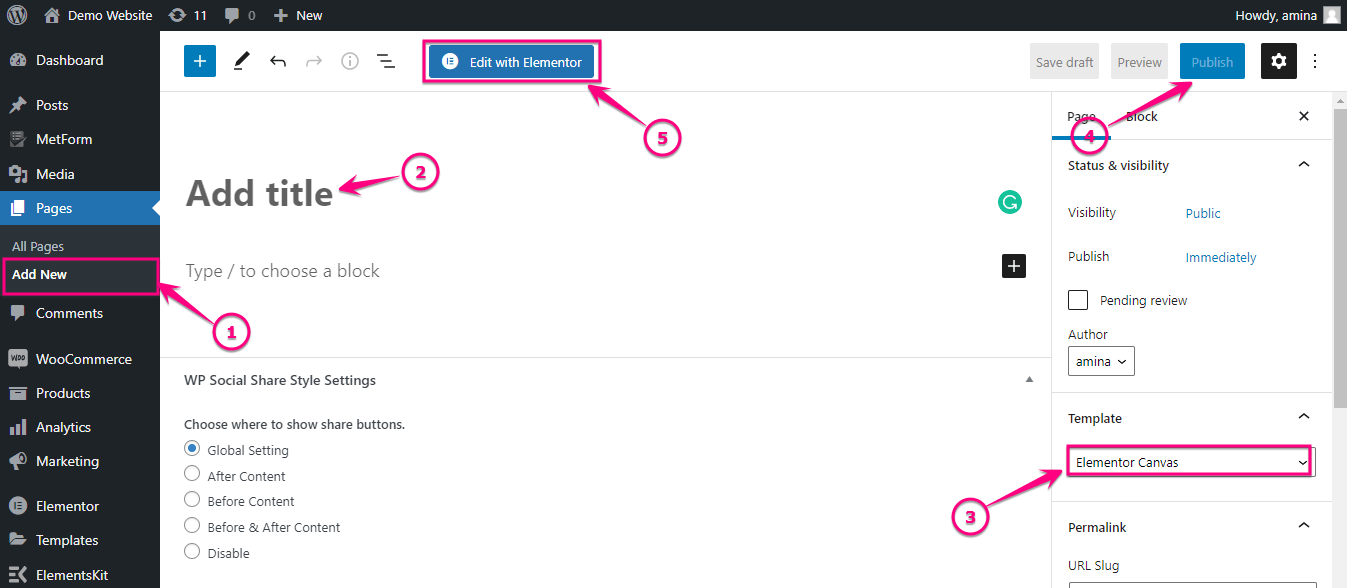
Recherchez MetForm et faites glisser et déposez MetForm sur l’icône plus.
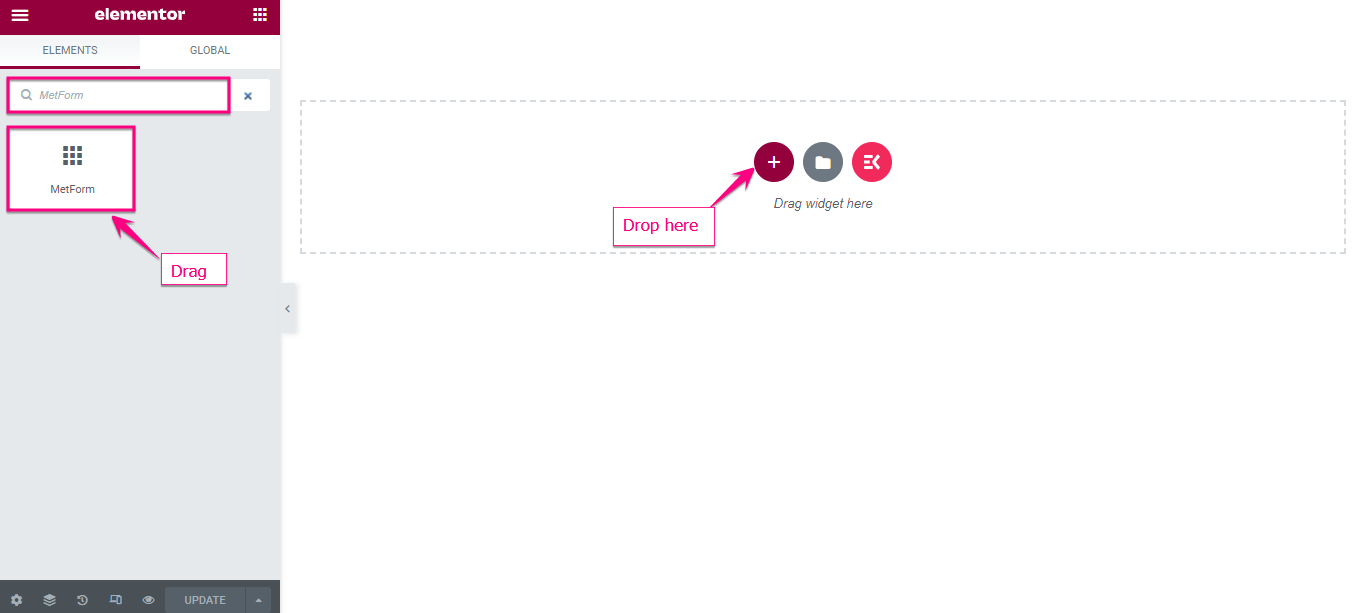
Clique le "Modifier le formulaire" bouton.
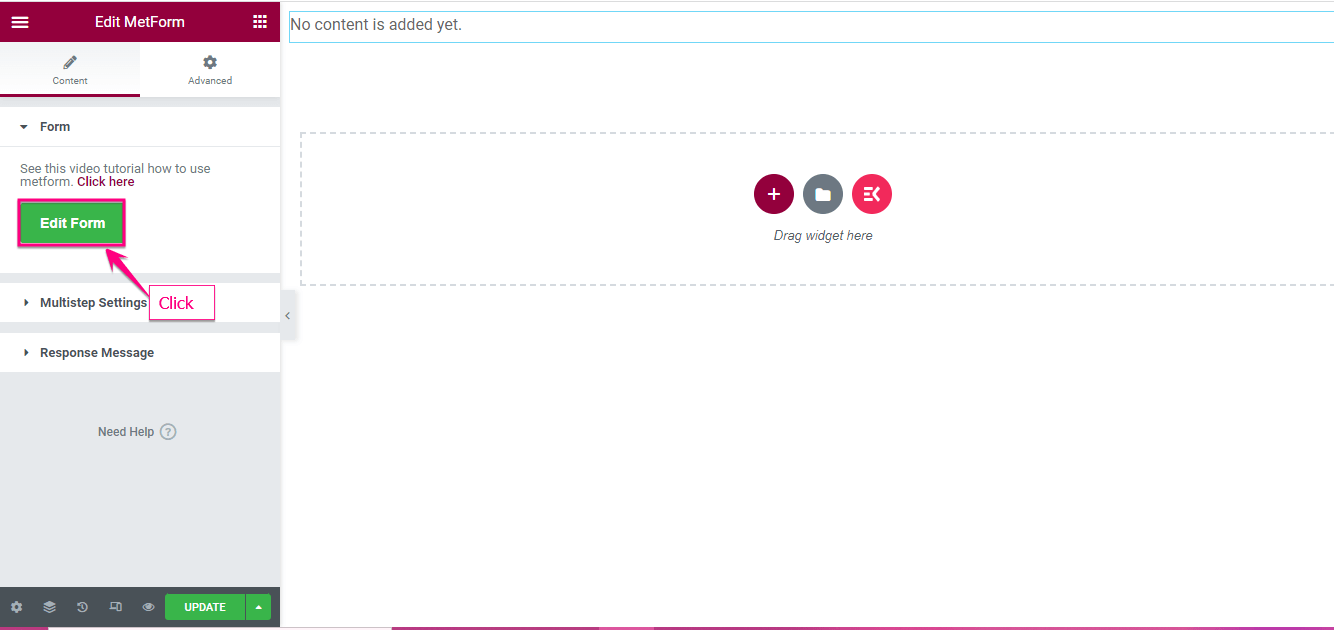
Donnez maintenant un nom au formulaire et choisissez « modifier le formulaire ».
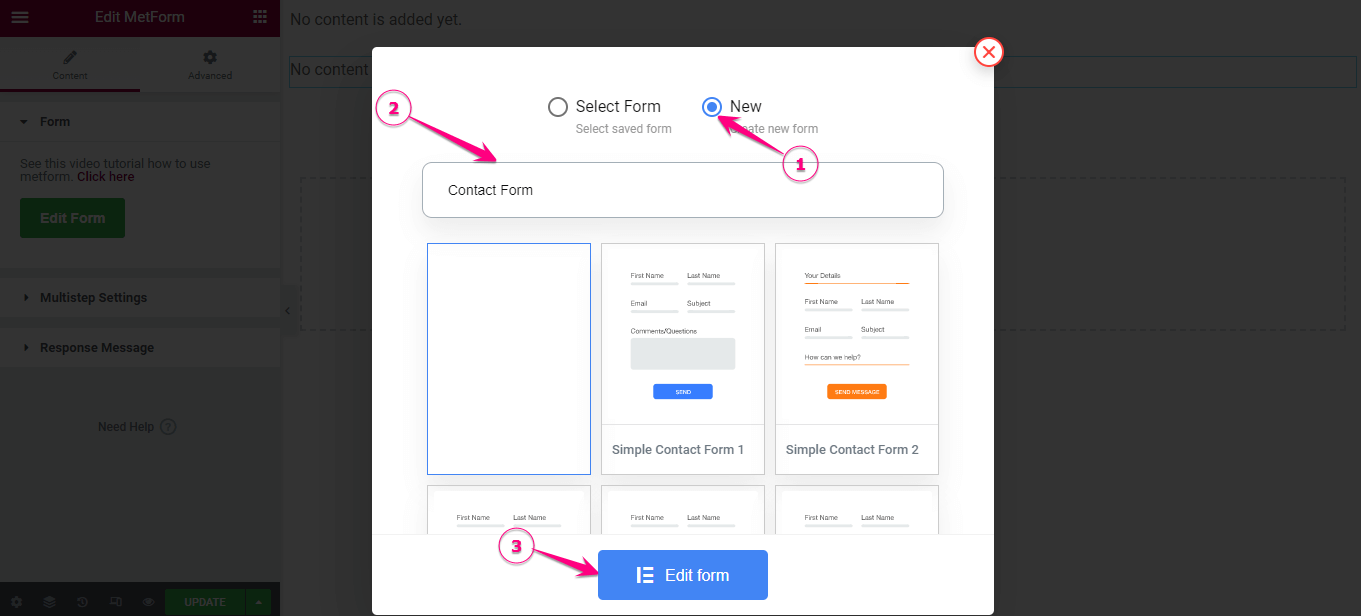
Pour créer un formulaire avec MetForm, choisissez nouveau puis faites glisser et déposez les champs Email, Prénom et Nom identique à HubSpot.
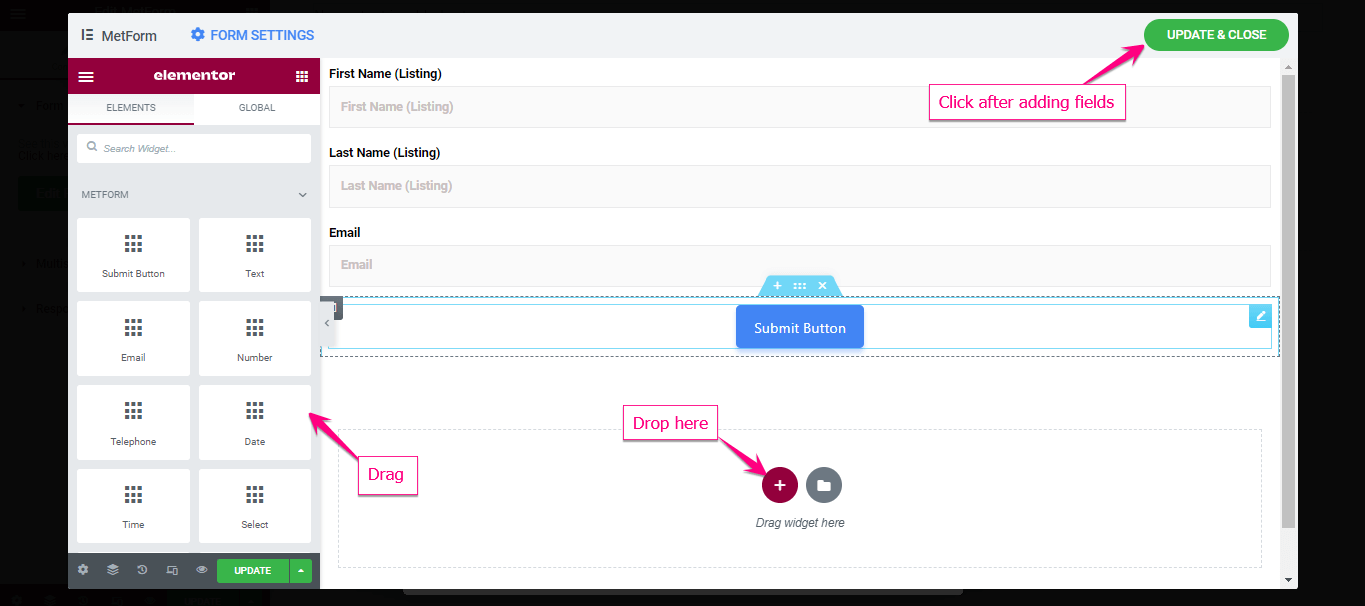
Cliquez sur le bouton Mettre à jour et fermer. Publier le formulaire.
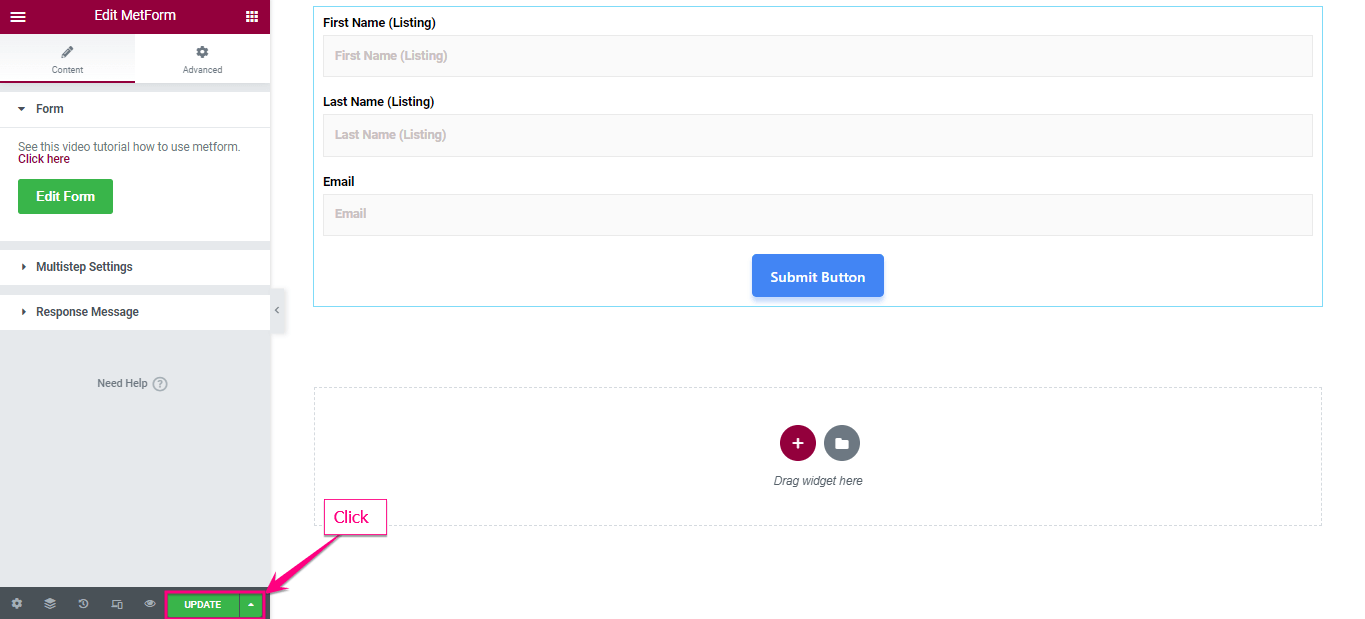
Étape 5 : Gérer les contacts HubSpot
Pour gérer les contacts HubSpot, commencez par allez dans MetForm > Formulaires. Choisissez de modifier le formulaire pour lequel vous souhaitez gérer la liste de contacts. Accédez à l’onglet général et activez les entrées du magasin.
Depuis l'onglet CRM, activer les formulaires et les contacts HubSpot. À l'étape suivante, cliquez sur récupérer les formulaires HubSpot et sélectionnez le formulaire que vous avez créé de la même manière que le formulaire HubSpot.
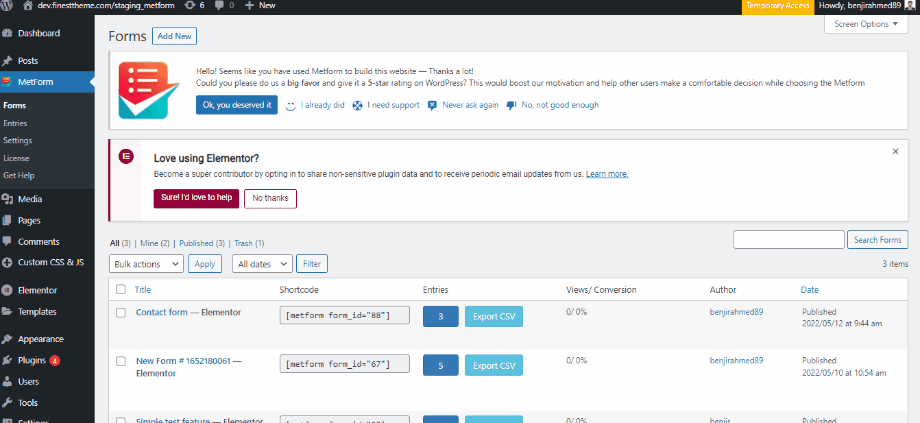
Maintenant, dans les paramètres du formulaire, saisissez le nom du champ identique à celui du formulaire HubSpot. Enfin, enregistrez les modifications. Aller à le site=> Remplir le formulaire et cliquez sur Bouton de soumission.
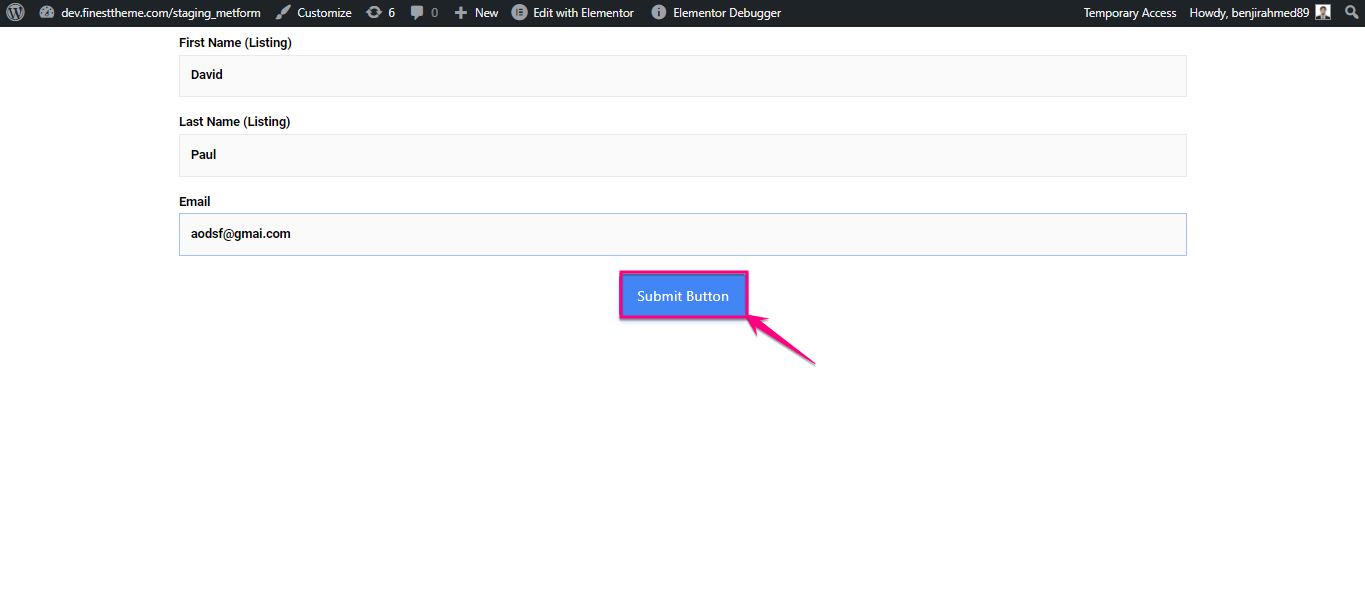
Tout est fait et désormais, si un utilisateur remplit le formulaire, vous pouvez voir les contacts dans le tableau de bord HubSpot.
Étape 6 : Testez le formulaire
Le L'intégration HubSpot est effectuée pour MetForm. Vous pouvez maintenant tester si le formulaire fonctionne correctement pour vous. Accédez à la page de votre site Web où vous avez ajouté le formulaire. Remplissez les champs du formulaire et soumettez-le.
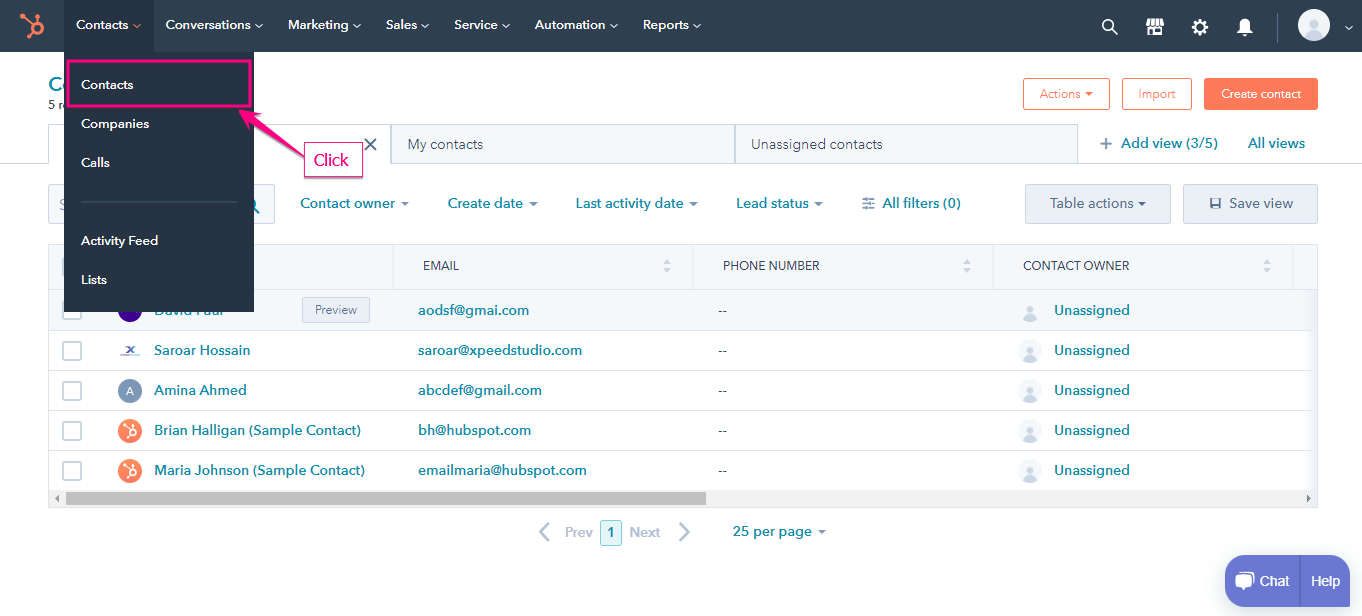
Accédez maintenant au tableau de bord HubSpot et vous verrez le formulaire soumis.
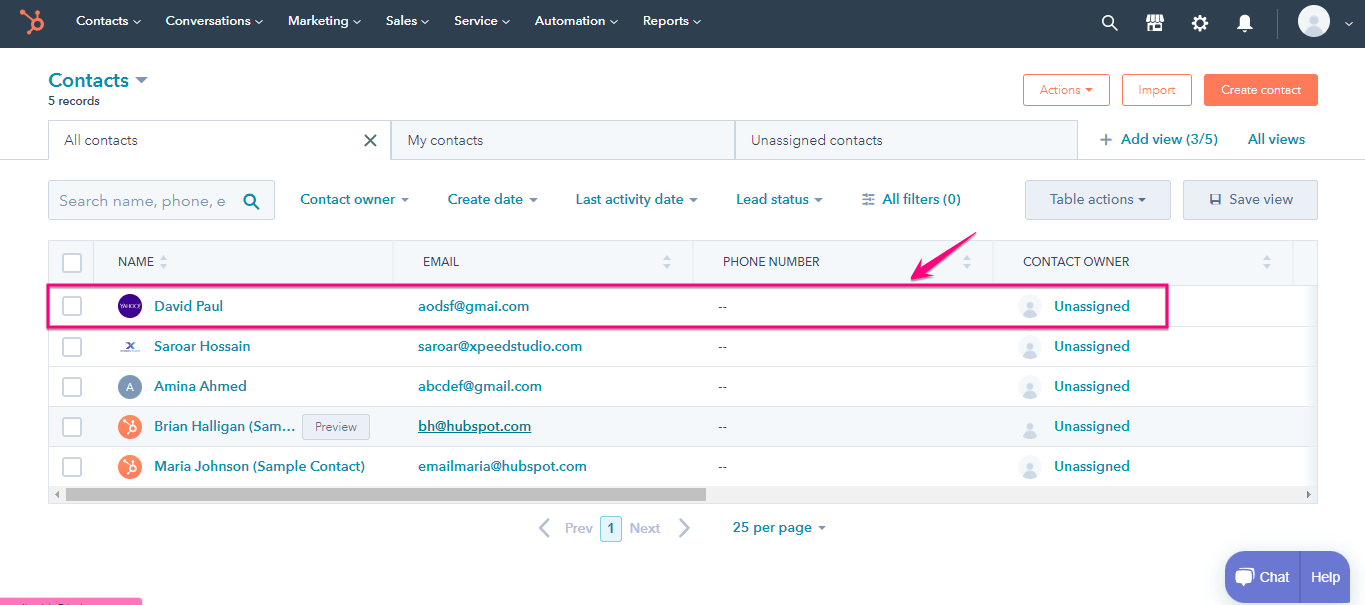
De même, si les visiteurs de votre site Web remplissent le formulaire et le soumettent, vous verrez les soumissions dans le tableau de bord. La liste de contacts sera plus organisée et vous pourrez facilement entreprendre d’autres actions.
Avantages de l'intégration de HubSpot avec MetForm
Après avoir vu toutes les étapes ci-dessus, vous vous demandez peut-être pourquoi vous devriez intégrer HubSpot à MetForm alors que vous pouvez créer le même type de formulaire avec Metform ! Eh bien, vous bénéficierez de certains avantages supplémentaires grâce à l'intégration de HubSpot.
- Les soumissions seront plus organisées avec HubSpot
- Vous pourrez définir des campagnes marketing à partir des données collectées
- Plus d'options de personnalisation pour la collecte de leads
- Vous pouvez faire évoluer les campagnes marketing et obtenir les la plupart des pistes
- Avec HubSpot, vous pouvez créer un entonnoir marketing plus efficacement

Derniers mots
Enfin, vous avez appris comment intégrer HubSpot à MetForm. This guide is so easy to follow that anyone can complete the Intégration HubSpot. There won’t be any need for technical knowledge. It is all about signing up for the tools and enabling some options.
Outre HubSpot CRM, vous pouvez également intégrer d'autres outils tiers. En outre, vous pouvez créer des formulaires étonnants avec le plugin tels que fenêtre contextuelle modale, formulaires d'inscription à un événement, formulaires de candidature à un poste vacant, et plus.

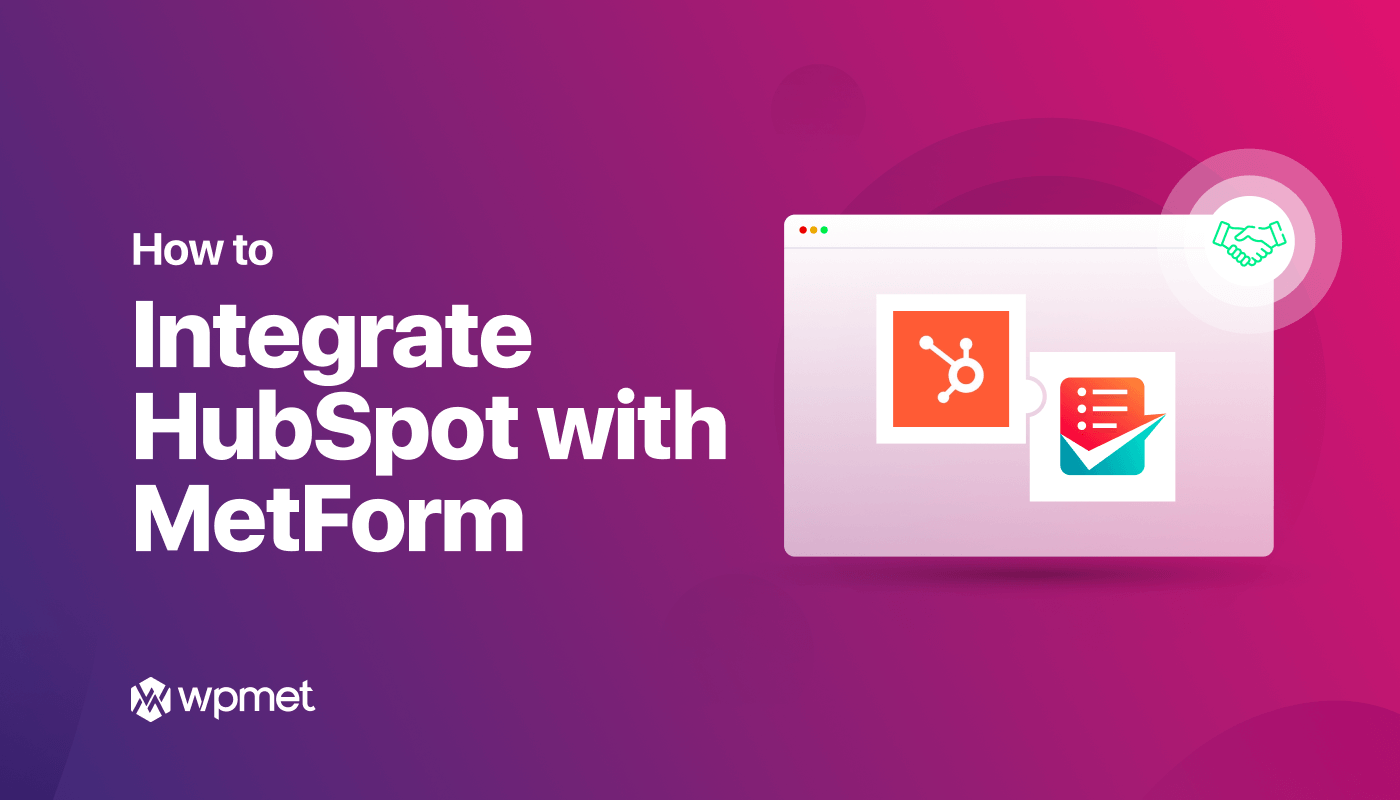
Laisser un commentaire